Windows 10 Yükseltmesi Başarısız Olduğunda Yapabilecekleriniz
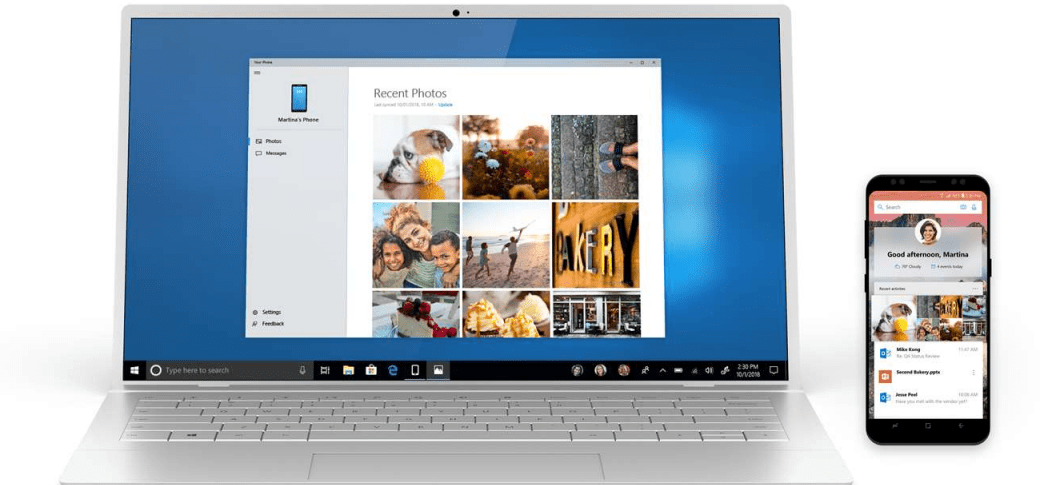
Windows 10'u yükseltirken bazen işlem başarısız olur. Yükseltmenin başarısız olmasının birkaç nedeni ve sorun gidermek ve gidermek için yapabilecekleriniz aşağıda açıklanmıştır.
Windows 10 yükseltmesi ücretsizdir, ancak bazenkurulum başarısız olabilir. Yükseltmeyi almakla ilgili sorun yaşıyorsanız, yükseltmenin başarısız olmasının birkaç nedeni ve başarılı bir yükseltme için neler yapabileceğiniz aşağıda açıklanmıştır.
Windows 10 Yükseltmenizi Başarılı Hale Getirin
Bilgisayarınıza takılı olan temel olmayan cihazların bağlantısını kesin.
Gerekli olmayan harici cihazlarınız varsa(yazıcı, tarayıcı vb.) kurulum sırasında bilgisayarınıza bağlıysa, bunlar kurulum motorunu etkileyebilir ve Windows 10 bunları algılamaya ve yüklemeye çalıştığından kurulumun tamamlanmasını engelleyebilir. Bu nedenle, yalnızca çıplak temelleri, klavye ve fareyi saklayın.
Antivirüs yardımcı programınızı, gerekli olmayan hizmetleri ve başlangıç programlarınızı devre dışı bırakın.
Uygulamasının önceki bir sürümünden yükseltme yapıyorsanızWindows veya eski bir Windows 10 derlemesi, Windows kurulumu için tipik bir engelleyici güvenlik yardımcı programlarıdır. Onları devre dışı bırakın; bunlara Antivirüs, Casus Yazılım Önleme ve Güvenlik Duvarı yardımcı programları dahildir. Çoğu durumda, bu güvenlik yardımcı programlarını kaldırmanız ve Windows 10 ile uyumlu sürümleri yüklemeniz önemle tavsiye edilir.
Windows ile başlayan arka plan programlarıbaşarılı bir yüklemeyi de engeller. Windows'u yükseltmeden önce temiz önyükleme yapacak şekilde yapılandırın. Daha fazla bilgi için makalemizi okuyun: Başlangıç Programlarını Devre Dışı Bırakmak için Windows 8 Görev Yöneticisi'ni kullanın.
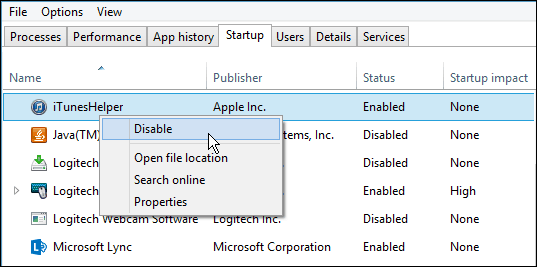
Hatalı RAM (Bellek)
Bazen kötü bellek modülleri,Windows Kur'un neden yüklemeyi reddettiğini. Takılı RAM miktarını tek bir çubuğa çıkarmayı veya azaltmayı deneyin. Hangi RAM modülünün arızalı olabileceğini bilmiyorsanız, farklı bellek yuvaları arasında bellek modüllerini değiştirmeyi deneyin. İş istasyonumda, kurulum tamamlandıktan sonra bir sorun olduğunu fark ettim. Windows 10 DRIVER_POWER_STATE_FAILURE hata mesajıyla kilitlenmeye devam etti, bu yüzden modüllerden birini bellek bankası 2'den 3'e değiştirdim ve sistem PC'yi sorunsuz bir şekilde başlattı.
Bellek bankalarını değiştirmek işe yaramazsa,hatalı bellek modüllerine sahip olabilir. Bunun için memtest86 + 'yı kullanarak hangisinin hatalı olabileceğini belirleyin. Bu işlem bir önyükleme diskinden veya CD'den çalışır ve bellek çubuklarınızdan birinin veya daha fazlasının kötü olup olmadığını veya BIOS'taki SPD değerlerinin doğru olup olmadığını ortadan kaldırmalı veya onaylamalıdır. Mümkün olduğunca uzun süre çalışmasına izin verin: 2,4,6,8 veya daha fazla saat, o zamana kadar hata yoksa, RAM'iniz TAMAM. http://www.memtest.org/
Birden çok sabit diski çıkarın.
Birden fazla sabit disk taktıysanızbilgisayarınızda, Windows 10'un yükleneceği hedef sabit disk dışındaki tüm bağlantıların bağlantısını kesin. RAID (Gereksiz Disklerin Yedek Dizisi) yapılandırmanız varsa, RAID denetleyicinizi devre dışı bırakın. Harici bir sabit disk veya USB anahtarınız varsa, bunların bağlantısını da kesin, bunların kurulumu karıştırabileceğini fark ettim. Ayrıca, Genel USB Aygıtlarını devre dışı bırakın (örnek - Akıllı Kart Okuyucu.)
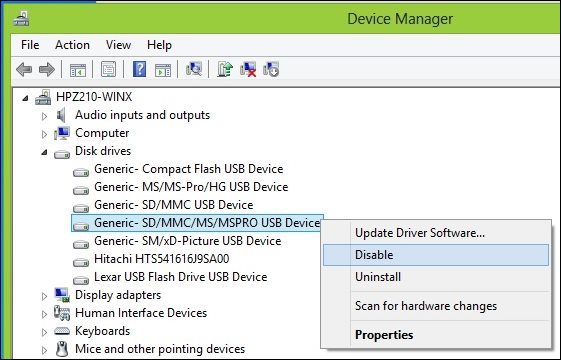
Yeterli disk alanınız olduğundan emin olun.
Windows 10 için minimum 16 GB (32 bit) veya 20 GB (64 bit) disk alanı gerekir. Sabit diskiniz doluysa, Windows Kurulumu başarıyla tamamlanabilir.
Disk alanını boşaltmak için yapabileceğiniz bazı şeyler:
- Eski dosyaları (Belgeler, Müzik, Resimler, Videolar) harici bir sabit diske taşıyın
- Eski programları kaldırın
Disk alanını boşaltmanın birçok yolu için aşağıdaki Groovypost makalelerine bakın:
- Windows Disk Alanı Geri Kazanmanın Beş Yolu - groovyPost.com
- Windows 8.1 İpucu: Modern Uygulamaları Yönetin ve Disk Alanını Boşaltın
Sistem Ayrılmış Bölümünüzün çok küçük olduğuna dair bir hata iletisi alıyorsanız, bölümü genişletmeniz gerekir.
Sistem yedek bölümünün en az 300 ila 450 MB olması gerekir.
Windows tuşu + R> Tip tuşlarına basın: diskmgmt.msc> Enter tuşuna basın
Boyutu görüntülemek için sistem sürücüsüne tıklayın.
Kurulum sırasında doğru bölümü seçtiğinizden emin olun.
Temiz bir yükleme veya ikili uygulama yapıyorsanızWindows, kurulum sırasında ek bölümler oluşturur. Doğru olanı seçtiğinizden emin olun. Bazı kişiler, kurtarma dosyalarını saklamak için kullanılan Sistem Rezerve Bölümünü seçme hatasını yapar.
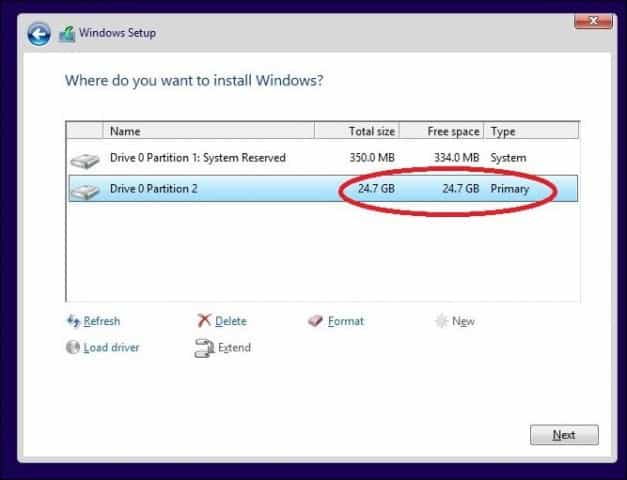
Yeniden yönlendirilen Kişisel klasörleri orijinal konumlarına geri yükleyin.
Kişisel klasörlerinizi başka bir klasörde tutarsanızbölümler veya depolama avantajları için sürücü, bu aslında Windows'un düzgün yüklenmesini engelleyebilir. Öneri, onları orijinal konumlarına geri yüklemenizdir. Microsoft yetkilileri yapılandırmanın hala desteklendiğini söylemesine rağmen, bunun sonucunda hala hatalarla karşılaşıyorum.
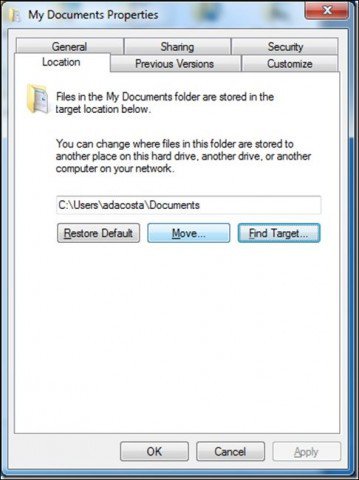
Sisteminizin Windows 10'u çalıştırmak için minimum sistem gereksinimlerini karşıladığından emin olun.
- İşlemci: 1 gigahertz (GHz) veya daha hızlı
- RAM: 1 gigabayt (GB) (32 bit) veya 2 GB (64 bit)
- Boş sabit disk alanı: 16 GB
- Grafik kartı: WDDM sürücüsü olan Microsoft DirectX 9 grafik cihazı
- Bir Microsoft hesabı ve İnternet erişimi
Bu gereksinimleri karşılayan bazı sistemler bile Windows 10 ile uyumlu olmayabilir.
Windows 10'u PC'nize yüklemek için işlemci(CPU) aşağıdaki özellikleri desteklemelidir: Fiziksel Adres Uzantısı (PAE), NX ve SSE2. Çoğu CPU'nun bu özellikler için desteği vardır, bu nedenle bu hatayı alırsanız, büyük olasılıkla sisteminizde NX özelliği etkin değildir.
CPU-Z'yi indirin http://www.cpuid.com/softwares/cpu-z.html
CPU-Z gibi ücretsiz bir yardımcı programı kullanabilirsiniz.sisteminizin işlemcisinin bu uzantıları destekleyip desteklemediğini belirleyin. Varsa ve hala yükseltilmeniz engelleniyorsa, büyük olasılıkla sistem BIOS'unuzun uzantısını etkinleştirmeniz veya BIOS'un kendisini güncellemeniz gerekir. Bu tür güncellemeler genellikle bilgisayar üreticinizin web sitesinden veya anakartınızın üreticisinden edinilebilir.

Gelişmiş Sorun Giderme İpuçları
Bozuk Yükleme Ortamı
ISO dosyası, DVD diskinin dijital bir kopyasıdır. Kullanmadan önce boş bir DVD'ye yazılmalı veya USB flash sürücüde önyüklenebilir bir kopya oluşturmalıdır.
Bazen bozuk bir ISO dosyası kurulumundüzgün çalışıyor. Şahsen yeni Windows 10 Medya Oluşturma Aracı'nı kullanarak birkaç bardak altlığı yaptım. ISO'yu indirdikten sonra yapılacak en iyi şey dosyayı doğrulamaktır.
Medya Oluşturma Aracı kullanılarak indirilen ISO dosyasının bütünlüğünü doğrulamamıza yardımcı olacak SHA1 karma değeri aşağıdadır:
SHA1 of en_windows_10_singlelanguage_10240_x64_dvd.iso 29DCBBDCDFD8EC674AF0BDC00083ED4FBC8B9934 SHA-1: en_windows_10_pro_10240_x64_dvd.iso C42B107CB8930CA82A42BE0F9325A37BE2E8FF64
SlavaSoft HashCalc'i buradan indirin.
İndirme işlemi tamamlandığında, zip dosyasını sağ tıklayın ve ayıklayın, ardından kurulumu çalıştırın.
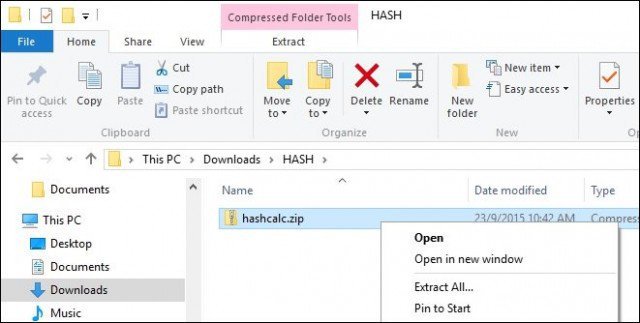
Kurulum tamamlandıktan sonra SlavaSoft HashCalc'i başlatın, SHA1 dışındaki tüm kutuların işaretini kaldırın
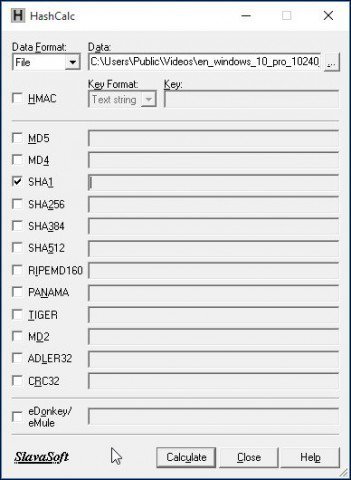
Hesapla'yı tıklayın; tamamlandığında, karma değer üretilir. Yukarıdakilerle eşleşiyorsa, ISO dosyasının bütünlüğü geçerlidir.
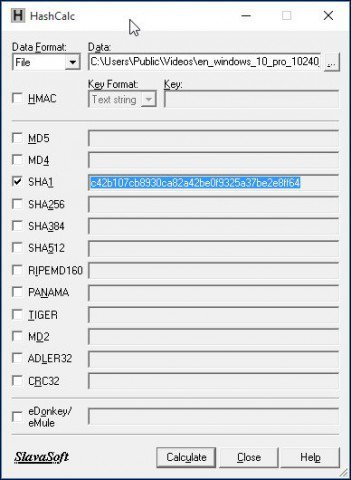
Sisteme ayrılmış bölüm nasıl yeniden boyutlandırılır
Bu görev için önerilen yardımcı program EaseUSBölüm Master. Küçük, hızlı ve kullanımı kolaydır. Ücretsiz sürümü buradan indirebilir veya tam olarak etkinleştirilmiş Pro sürümünün Deneme Sürümünü edinebilirsiniz. Windows 10 kurulumu sistem için ayrılmış bölümün en az 300 ila 450 MB olmasını gerektirdiğinden, bu miktarı tahsis edeceğiz.
Lütfen bunu yapmadan önce bir sistem onarım diski oluşturduğunuzdan emin olun.
Windows 8 Kurtarma Flash Sürücüsü Nasıl Oluşturulur
Easeus bölüm yöneticisini kurduktan sonra programı başlatın. Windows'un yüklü olduğu sistem bölümünü seçin. Araç çubuğundaki Yeniden Boyutlandır / Taşı düğmesini tıklayın:
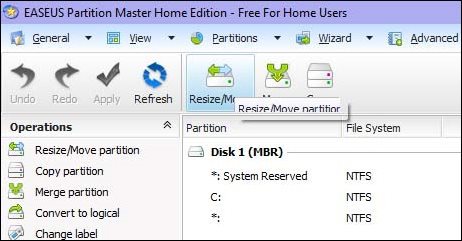
Boyut ve konuma karar ver altında, düğmeyi kullanın ve istediğiniz miktarda alan ayrılana kadar sağa sürükleyin. İçine bak Ayrılmamış Alan Öncesi: ne kadar görmek için alan. İstediğiniz miktara ulaşıldığında, bırakın.
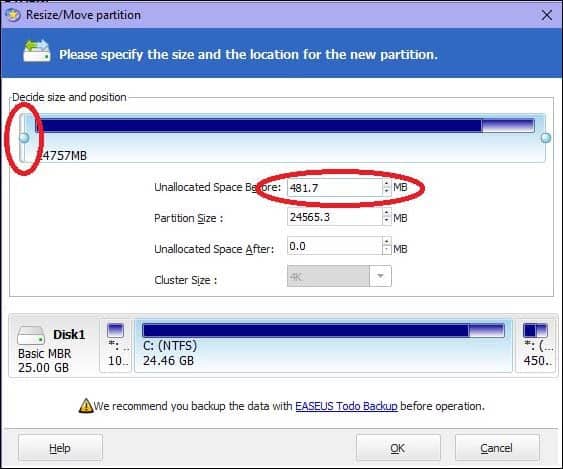
Şimdi ayrılmamış miktarda disk alanı göreceksiniz; Tamam'ı tıklayın
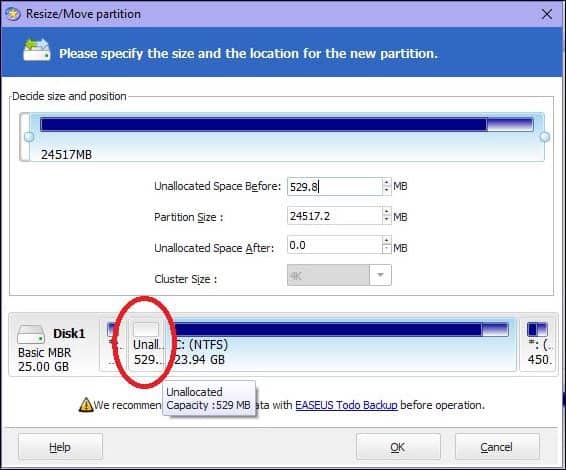
Değişiklikleri onaylamak için Uygula ve Tamam'ı tıklayın. Değişiklikleri uygulamak için bilgisayarınız yeniden başlatılır.
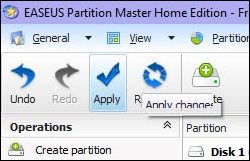
Sistem yeniden başlatıldıktan sonra, oturum açın ve Disk Yönetimi'ni başlatın - Windows tuşu + R > yazın: diskmgmt.msc sonra vur Giriş Klavyenizdeki
Sistem Ayrılmış bölümünü seçin, sağ tıklatın ve Birimi Genişlet'i tıklatın.
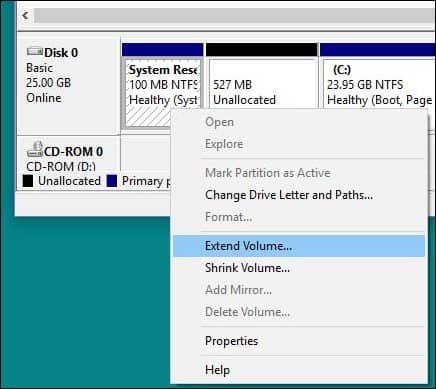
Daha önce oluşturduğumuz Ayrılmamış alanı seçin ve ardından Sonraki sonra tıklayın Bitiş.
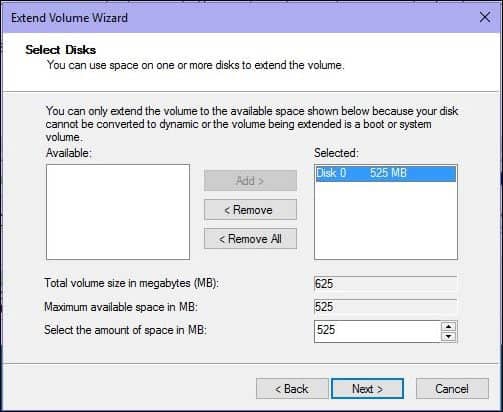
Artık Windows 10 kurulumuna uygun yeterince büyük bir Sistem Ayrılmış bölümünüz olmalıdır.
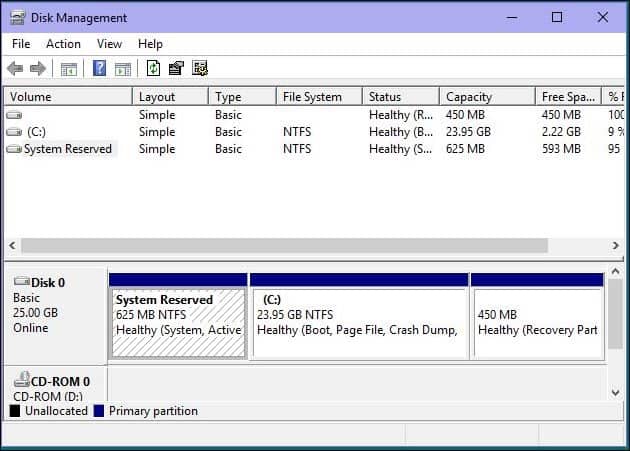
Disk Komutunu, DISM ve Sistem Dosyası Denetleyicisi Yardımcı Programlarını kullanarak sabit disk ve işletim sistemi hatalarını giderin.
Uzun yıllardır Windows kullanıyorsanızşimdi, sorunsuz bir şekilde çalışmasına rağmen, başarılı bir yükseltme için hala potansiyel engelleyiciler olabilir. Bozuk uygulamalar, işletim sistemi güncellemeleri, yanlış kapanma, elektrik kesintileri ve diğer faktörler, sabit diskteki Windows 10'a yükseltmeyi zorlaştırabilecek dosyaları bozabilir. Yıllardır Windows, bu yaygın sorunların çoğunu çözebilecek yerleşik yardımcı programları içermektedir. Dikkatli olun, bu eylemlerin bazıları için komut satırıyla ellerinizi kirletmeniz gerekecek.
İlk başlayacağımız çeksabit diskinizi hatalar için tarayan ve düzeltmeye çalışan disk komutu. Windows'un önceki bir sürümünden yükseltme yapıyorsanız, bazen bozuk sistem dosyaları kurulumun düzgün çalışmasını engelleyebilir. Talimatlar için aşağıdaki makaleye bakın:
Bilgisayarınızın Sabit Disk Sürücüsünün Kötü olup olmadığı Nasıl Kontrol Edilir
Ayrıca, sisteminizi tarayacak ve bozuk işletim sistemi dosyalarını düzeltmeye çalışacak Sistem Dosyası Denetleyicisi yardımcı programını çalıştırın:
Başlat'a tıklayın (Windows 8 kullanıcıları, Windows tuşu + X> Komut İstemi'ne (Yönetici) basın
Type: CMD, from the results, right-click CMD Click "Run as Administrator" At the Command Prompt, type: sfc /scannow
Bu bütünlük ihlallerini kontrol eder
Tamamlandığında, bilgisayarı yeniden başlat
Windows 8 veya üstünü çalıştıran bilgisayarlar için başka birkullanıcıların çalıştırabileceği önemli komut satırı yardımcı programı, Windows yüklemesine hizmet vermek için kullanılan Dağıtım Görüntüsü Hizmeti ve Yönetimi aracıdır. Sistem Dosyası Denetleyicisi yardımcı programına benzer şekilde, bozuk sistem dosyalarını düzeltmek ve sistemin durumunu belirlemek için DISM'yi kullanabilirsiniz.
Basın Windows tuşu + X > Tıkla Komut İstemi (Yönetici)
Her komut istemine yazın ve her tarama tamamlandıktan sonra enter tuşuna basın)
Dism /Online /Cleanup-Image /CheckHealth Dism /Online /Cleanup-Image /ScanHealth Dism /Online /Cleanup-Image /RestoreHealth
Umarım, bu çözümler yükseltme yapabilirsorunsuz olur. Sorun yaşamaya devam ediyorsanız, lütfen - En Yaygın Windows 10 Yükseltme Sorunlarını Giderme makalemize bakın. TÜM çeşitli yapılandırma sorunlarını orada yakalamak imkansız olsa da, yükseltme sırasında kullanıcıların karşılaştığı en yaygın sorunları içerir. Hâlâ sorun yaşıyorsanız, sorununuzu Ücretsiz Windows 10 Topluluk Forumumuza göndermeyi deneyin. E-posta gelen kutumdan düzenli olarak, en azından düzenli olarak izliyoruz. ;)










yorum Yap